WPS PPT设置不压缩文件中的图像的方法
时间:2024-01-30 13:26:40作者:极光下载站人气:146
很多小伙伴在使用Wps软件对演示文稿进行编辑的过程中经常会遇到各种各样的问题,例如在保存或分享编辑好的演示文稿时,有的小伙伴可能会遇到文件中的图像被压缩的情况。为了解决该问题,我们可以选择再wps的演示文稿编辑页面中打开“文件”和“选项”,接着在编辑设置页面中找到“不提示且不压缩文件中的图像”选项,点击勾选该选项,最后再点击确定选项保存设置即可。有的小伙伴可能不清楚具体的操作方法,接下来小编就来和大家分享一下WPS PPT设置不压缩文件中的图像的方法。
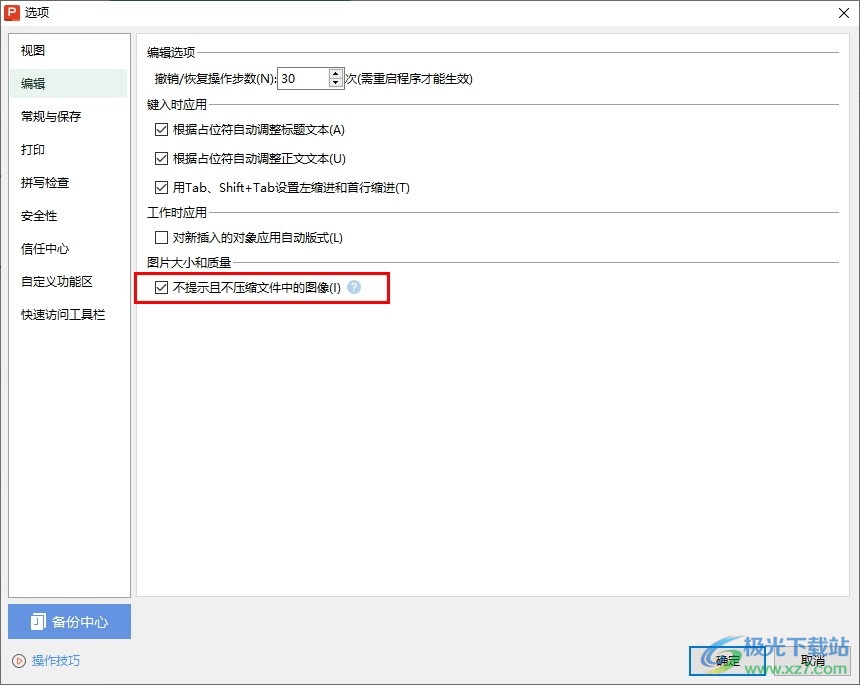
方法步骤
1、第一步,我们点击打开电脑中的WPS软件之后,再在WPS页面中双击打开一个演示文稿
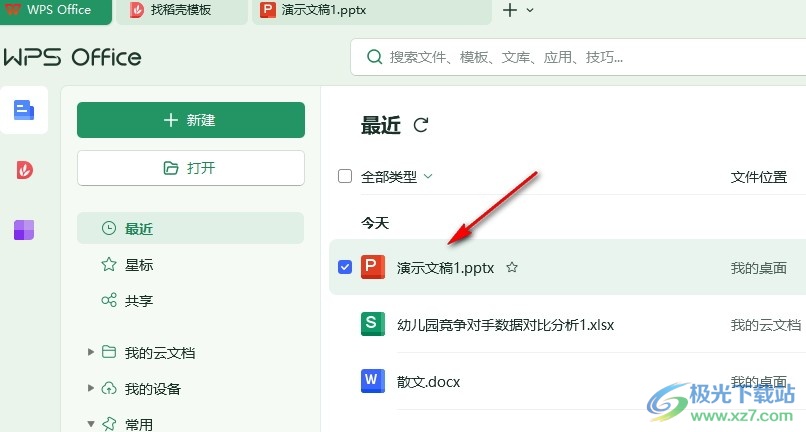
2、第二步,进入演示文稿编辑页面之后,我们在该页面中点击打开“文件”选项
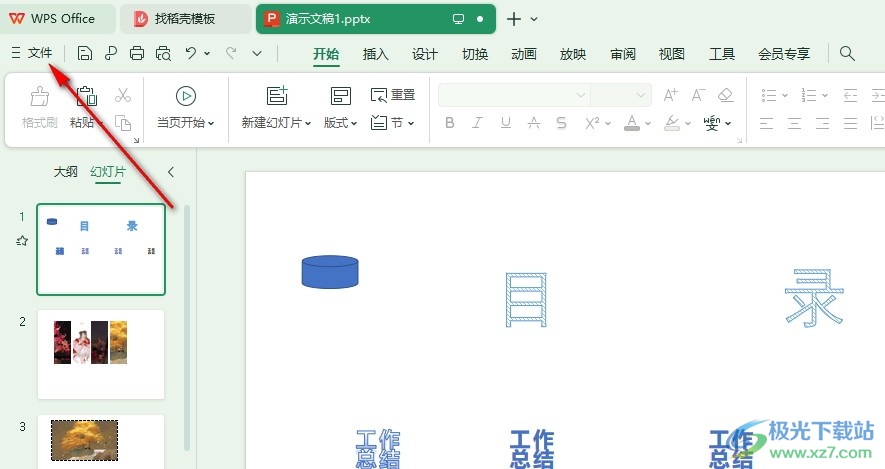
3、第三步,打开“文件”选项之后,我们在文件页面中再找到“选项”,点击打开该选项

4、第四步,进入“选项”页面之后,我们在该页面的左侧列表中打开“编辑”选项
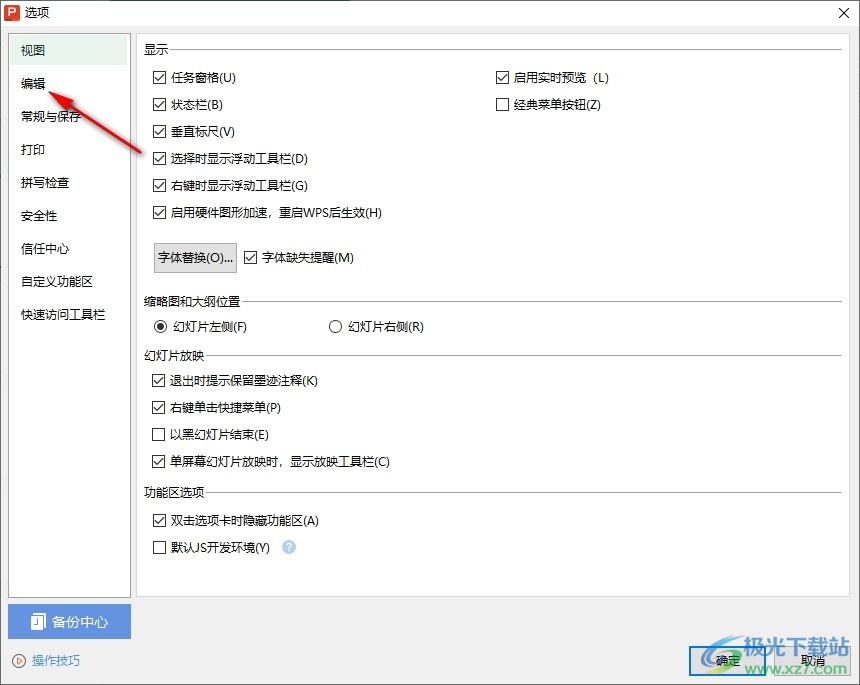
5、第五步,最后我们在“编辑”设置页面中点击勾选“不提示且不压缩文件中的图像”选项,再点击确定选项即可
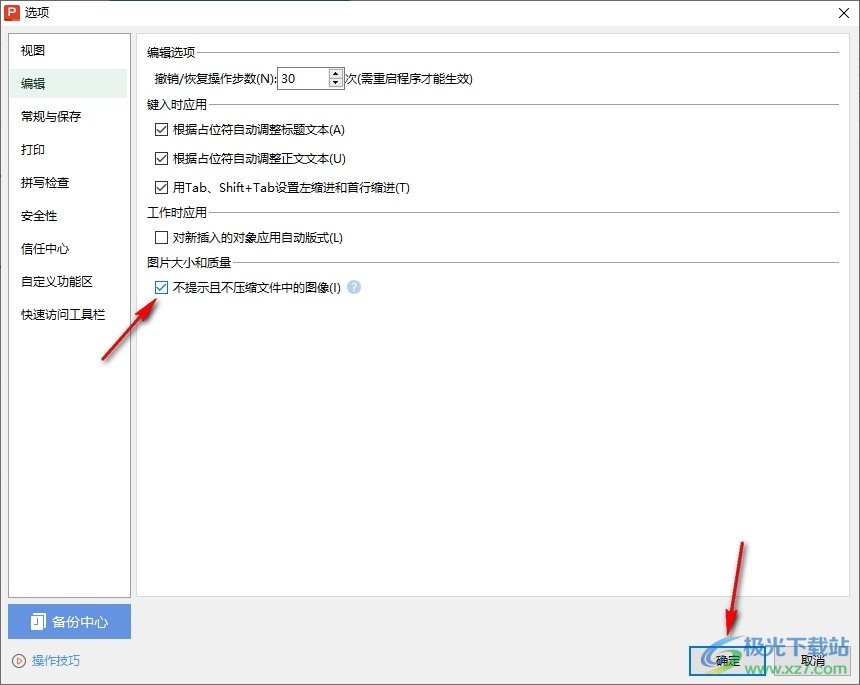
以上就是小编整理总结出的关于WPS PPT设置不压缩文件中的图像的方法,我们进入WPS软件的演示文稿编辑页面,然后在该页面中点击打开“文件”和“选项”,接着在编辑设置页面中点击勾选“不提示且不压缩文件中的图像”选项,再点击确定选项即可,感兴趣的小伙伴快去试试吧。

大小:240.07 MB版本:v12.1.0.18608环境:WinAll, WinXP, Win7, Win10
- 进入下载
相关推荐
相关下载
热门阅览
- 1百度网盘分享密码暴力破解方法,怎么破解百度网盘加密链接
- 2keyshot6破解安装步骤-keyshot6破解安装教程
- 3apktool手机版使用教程-apktool使用方法
- 4mac版steam怎么设置中文 steam mac版设置中文教程
- 5抖音推荐怎么设置页面?抖音推荐界面重新设置教程
- 6电脑怎么开启VT 如何开启VT的详细教程!
- 7掌上英雄联盟怎么注销账号?掌上英雄联盟怎么退出登录
- 8rar文件怎么打开?如何打开rar格式文件
- 9掌上wegame怎么查别人战绩?掌上wegame怎么看别人英雄联盟战绩
- 10qq邮箱格式怎么写?qq邮箱格式是什么样的以及注册英文邮箱的方法
- 11怎么安装会声会影x7?会声会影x7安装教程
- 12Word文档中轻松实现两行对齐?word文档两行文字怎么对齐?
网友评论